|
<< Click to Display Table of Contents >> 8.8 Видалення документу |
  
|
|
<< Click to Display Table of Contents >> 8.8 Видалення документу |
  
|
Для попереднього видалення документа необхідно виділити запис у переліку та обрати пункт головного меню Файл → В корзину або скористатись пунктом контекстного меню В корзину. Також видалити документ можна, натиснувши кнопку [![]() ] або натиснути клавішу «Delete».
] або натиснути клавішу «Delete».

Рис. 8.8.1. Повідомлення про попереднє видалення документа
Для підтвердження виконання дії потрібно натиснути кнопку [Так], після чого документ буде переміщено в корзину. При натисканні кнопки [Ні] операцію попереднього видалення документа буде скасовано.
Для перегляду переміщених у корзину записів слід натиснути кнопку [![]() ] (Рис. 8.8.2), яка відображається у правому верхньому куті форми перегляду переліку звітів (податкових накладних).
] (Рис. 8.8.2), яка відображається у правому верхньому куті форми перегляду переліку звітів (податкових накладних).

Рис. 8.8.2. Відображення кнопки [Корзина]
В результаті, в головному вікні відображається форма перегляду таблиці з попередньо видаленими записами (Рис. 8.8.3).

Рис. 8.8.3. Перелік попередньо видалених документів
Для видалення документа необхідно виділити запис у переліку та обрати пункт головного меню Файл → Видалити або скористатись пунктом контекстного меню Видалити, чи натиснути кнопку [![]() ].
].
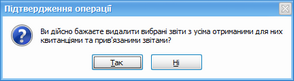
Рис. 8.8.4. Повідомлення про видалення документу
Для підтвердження виконання дії потрібно натиснути кнопку [Так], після чого документ буде видалено з програми. При натисканні кнопки [Ні] операцію видалення документу буде скасовано.
Для відновлення попередньо видаленого документа необхідно виділити запис у переліку корзини та обрати з контекстного меню Відновити з корзини.